| "Стандарты" и краеугольные
камни. 1.1 Разрешения
Обычный Челдан:
Чем отличается формат от самопала –
первый имеет жёсткие рамки и строго
придерживается их, второй – делается так, как его
представляет некто… Именно с последним
обстоятельством связаны всевозможные проблемы
несовместимости, отсутствие какой-либо
аппаратной поддержки от производителей, масса
вопросов и тупиковых, подчас, ситуаций… Все
знакомы с понятием DVD, VideoCD, SuperVCD – это, как вы
понимаете и есть форматы, отклонение от которых
недопустимо в конечном итоге. К сожалению, с DivX
ситуация на данный момент отличается не в лучшую
сторону и только-только наметились некоторые
шаги к форматизации, в лице нового кодека DivX 5.0 и
платы аппаратного декодера MPEG-1/2 и DivX не ниже
версии 4.0 от фирмы Sigma Designs.
Поскольку жёстких рамок стандарта
DivX-видео (позволю себе в вольной форме его так
назвать) пока не существует, то можно хотябы
стремиться к его близости к этому понятию, ибо я
абсолютно убеждён, что по некоторым аспектам
можно быть очень близким в своих предположениях
к будущей спецификации на новый формат.
Прежде всего хотелось бы завести речь о
разрешении картинки для DivX-видео… Тут я склонен
придерживаться определённого мнения, взяв за
основу реальную отображаемую картинку на экране
ТВ при воспроизведении любого фильма со
стандартного
аппаратного DVD-плейера. Суть
утверждения предельно проста – картинка,
полученная при преобразованиях в DivX должна
соответствовать геометрическим размерам
картинки, выдаваемой на экран ТВ с аппаратного
плейера. Иными словами, если мы смотрим
широкоформатный фильм WideScreen с DVD-плейера на
обычном ТВ с соотношением сторон в кадре 4:3, то
видим узкую полосу картинки на экране, с
соотношением сторон в кадре 2,35. Так вот, при
компрессии в DivX мы должны задать уменьшение
картинки таким образом, чтобы получить в
результате при просмотре точно такой же
геометрический размер иначе, нам не избежать
общего искажения геометрии в кадре. Здесь,
разумеется, не идёт речь об умышленном
преобразовании исходного кадра, например к
соотношению 16:9 или 4:3, когда можно отобразить
картинку на весь экран без искажения геометрии,
но неизбежно отрезав слева и справа изрядную
долю исходного изображения…
Другое важное обстоятельство –
практически все стандарты сжатия MPEG работают с
макроблоками изображения, как правило размером
16x16 пикселов. Кстати говоря, начиная с версии
кодека DivX 5.0 это также стало неотъемлемым
условием, в частности, для корректной работы
фильтров по уменьшению исходного размера
картинки.
Кроме того, некоторые видео-карты с TV-OUT
способны выводить изображение через
низкочастотный видеовыход только при условии
включения оверлея, а последний требует кратности
размера картинки по горизонтали 32-м.
Таким образом, обобщая всё
вышесказанное, можно составить некоторую
таблицу разрешений для различных вариантов
исходников и в дальнейшем её придерживаться. Но
прежде, необходимо условиться, что за исходный
видеоматериал мы будет принимать картинку,
записанную в формате DVD-Video, поскольку именно DVD
является основным источником для дальнейших
преобразований, с целью уменьшения общего объёма
файла и возможности его записи на доступный
широким слоям носитель.
Особо не вдаваясь в подробности, можно
сказать, что на DVD очень часто применяеся
анаморфная форма записи картинки, что сделано
исключительно для поддержки широких экранов с
соотношением 16:9. Если же диск предназначен к
просмотру на традиционном экране 4:3, то анаморф
не применяется. Иногда двухсторонние диски имеют
оба вида записи, с целью угодить всем…
Независимо от формы записи мы можем
иметь только два исходных разрешения картинки
720x576 для системы PAL и 720x480 для системы NTSC. Случаи с
меньшими соотношениями, когда в за основу взято
видео, пожатое MPEG-1, здесь рассматривать не будем,
поскольку они крайне редки и со временем вообще
переведутся (я надеюсь).
Вернёмся к анаморфной картинке.
Попробую объяснить это популярно. Представьте
себе круглый воздушный шар. Его нужно поместить
между двумя вертикальными плоскостями,
расстояние между которыми несколько меньше, чем
диаметр шара. Что произойдёт, если мы всё-таки его
втиснем туда? Расстояние между плоскостями не
изменится, а вот вверх и вниз наш шарик раздуется
– зато, мы уложились в размер ;)…
То же самое происходит и при анаморфной
записи – широкоформатную картинку сжимают
по горизонтали, с целью засунуть её в размер
кадра обычного ТВ. При дальнейшем её
воспроизведении на обычном ТВ необходимо
вернуть правильные пропорции кадра. Для этого
применяется преобразование Letterbox, которое
добавляет чёрные полосы к картинке сверху и
снизу, тем самым сжимая её по вертикали и
возвращая её к правильным пропорциям.
Преобразование выполняют DVD-плейеры, а команду на
его включение получают с DVD-диска (конкретно, она
прописана в файлах *.IFO).
Но, необходимость в преобразовании
возникает только в том случае, когда мы имеем
анаморфную картинку широкоформатного фильма и
хотим просмотреть её на обычном 4:3 ТВ. Если же в
нашем распоряжении есть экран 16:9, то никакого
преобразования выполнять не нужно – при
воспроизведении, картинка автоматически
растягивается по горизонтали, принимая исходную
форму (это эквивалентно тому, что мы вытащим
шарик, вставленный между вертикальными
плоскостями).
Как можно сообразить, анаморфная форма
записи не применяется для полноэкранных фильмов,
с соотношением сторон в кадре 4:3 (именно те
фильмы, которые мы смотрим на весь экран на
обычных ТВ). Однако, чтобы посмотреть такой фильм
на экране 16:9, то здесь также не обойтись без
специального режима, но это уже выходит за рамки
темы о DivX…
Ещё можно сказать, что анаморфная
картинка применяется как для фильмов с
соотношением сторон 16:9, так и для фильмов с
соотношением 2,35 WideScreen. И в том и в другом случае
преобразование Letterbox выполняется одинаково при
просмотре, но размер картинки в кадре исходника
без пробразования отличается и это нужно
учитывать в дальнейшем при резайце. Конкретные
примеры для обоих вариантов лучше пояснить на
картинках.
Вот вариант анаморфной картинки, видео
в системе PAL, кадр 720x576, с истинным
соотношением сторон в карде 16:9.

Как можно заметить, картинка вытянута
по вертикали, судя по лицу Sigourney Weaver, занимает
практически весь кадр, сверху и снизу остались
лишь узкие чёрные полосы, которые в дальшейшем
нужно будет обрезать.
Вот вариант анаморфной картинки, видео
в системе PAL, кадр 720x576, с истинным
соотношением сторон в кадре 2,35.

Лица Ангелов Чарли также вытянуты, но
ширина полос сверху и снизу заметно больше…
Именно таким образом можно отличить варианты
анаморфа у любого фильма, открыв вобы в
соответствующих программах, например в DVD2AVI.
Кадр видео, записаного в системе NTSC
будет меньше по вертикали, но общий принцип
растягивания картинки в нём будет аналогичным.
Таким образом, в зависимости от того,
какой размер кадра имеет исходник и какое
истинное соотношение сторон имеется при
анаморфной записи (если такая форма применена) -
мы и должны задавать конечный размер картинки
при преобразовании в DivX.
Именно наличие анаморфной формы записи
на DVD-дисках и непонимание сути процесса,
вызывает большие грабли при уменьшении картинки
во время сжатия в DivX. Наверное, все так или иначе
сталкивались, а некоторые и по сей день
продолжают делать резайц неправильно, в
результате можно увидеть вытянутые или даже
сжатые лица, кольца, колёса и т.д…
Методика правильного резайца будет
описана ниже, при рассмотрении работы с
программой VirtualDub, которая в большинстве случаев
является наилучшим программным средством, для
сжатия в DivX.
А теперь о таблице, которую я призывал
вас составить несколько выше по тексту.
Итак, для полноэкранных фильмов можно
применять следующие соотношения (выделенные –
рекомендуемые, помеченные звёздочкой - требуют
коррекции при просмотре до принятых соотношений
16:9 или 2,35):
640x480, 576x432, 512x384
для фильмов с соотношением сторон в
кадре 16:9:
576x320*, 544x304*, 512x288
для фильмов WideScreen с соотношением
сторон в кадре 2,35:
672x288*, 640x272
Размуеется, вы можете применять и
другие разрешения, но приведёные выше
удовлетворяют нескольким параметрам –
кратность 32-м по горизонтали(для оверлея),
кратность 16-ти по вертикали(для корректного
резайца при применении кодека DivX 5.0) и наконец,
разумный компромисс между чёткостью картинки и
малой скоростью потока DivX, необходимой для
терпимых размеров файлов при удовлетворительном
качестве пожатого видео…
1.2 Как быстро определить номер
аудио-потока AC-3, при его выводе в файл...
Обычный Челдан:
Кто этим занимался, тот знает, что часто
приходится перебирать очерёдность потоков,
например в проге DVD2AVI, начиная с первого и т.д... с
тем, чтобы попасть на желаемый, поскольку
условная нумерация не даёт представления о
языке, количестве каналов и битрейте...
Чтобы избежать всего этого кота в мешке, можно
воспользоваться софтинкой IfoEdit, которая при
открытии файла VTS_0X_0.IFO сразу отобразит в нижнем
окне (помимо всего прочего), информацию о
количестве, очерёдности и свойствах
аудио-потоков.
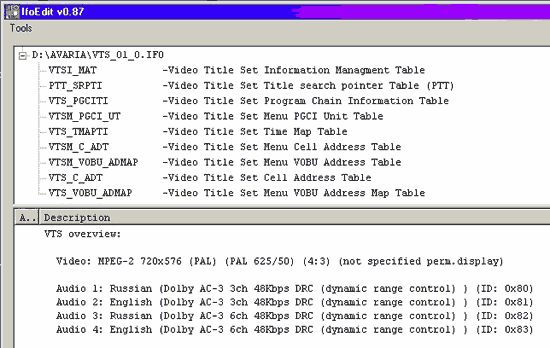
Далее, нужно будет только сопоставить
соответствующие ID потоков, номерам в программе
DVD2AVI (или какой другой):
1 - ID: 0x80 (или Audio 1);
2 - ID: 0x81 (или Audio 2);
3 - ID: 0x82 (или Audio 3);
4 - ID: 0x83 (или Audio 4) и т.д.
1.3 Правильный резайц и кроп по-быстрому
Обычный Челдан:
В продолжение темы о разрешениях
картинки, теперь напишу, как по-быстрому
правильно сделать резайц и обрезать лишние
чёрные полосы...
Для выполнения поставленной задачи я всегда
использую программу VirtualDub, поскольку это
проходит параллельно с заключительным этапом
компрессии потоков.
Процедура проиллюстрирована на примере кадра
анаморфного фильма WideScreen 2,35.
Открыв авишник в VDub(после цепочки DVD2AVI-VFAPI), мы
увидим полный дивидишный кадр(если резайц и кроп
не делался в DVD2AVI). После этого следуем
Video-Filters-Add-resize и в поле Filter mode выбираем алгоритм
Precise bicubic. В полях New Width и New Height задаём значения
горизонтали и вертикали, соответственно.
Задав все необходимые значения, нажимаем ОК и,
перейдя на уровень выше, теперь можем отрезать
лишние чёрные полосы у исходной картинки. Для
этого нажимаем кнопку Cropping и видим кадр фильма в
редакционном окне. Выбрать хорошо
просматриваемый кадр можно с помощью фейдера
внизу. В полях Y1/Y2 Offset задаём необходимые
числовые значения, с тем, чтобы полностью
обрезать чёрные полосы...
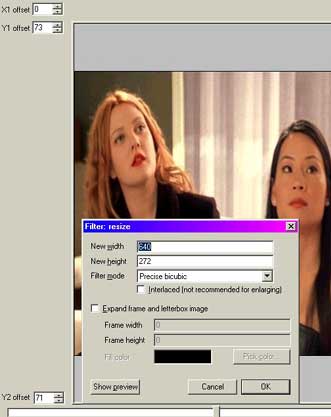
Количество заданных пискселов в данных
полях может не совпадать, но это не имеет
значения, главное - полностью отрезать лишнее,
оставив только саму картинку.
Обращаю внимание, что выглядеть анаморфная
картинка будет вытянутой, но после правильно
заданных значений резайца и кроппинга, мы
получим правильные пропорции...
В заключении нажимаем пару раз Ок и переходим к
другим необходимым настройкам программы (не
связяным с резайцом:))
1.4 Интерлейс, деинтерлейс, телесин и
все, все, все…
Сибирский Лихоман:
Что такое Interlace и что такое Progressive?
Стандарты систем видео PAL и SECAM
подразумевают запись и вывод видеосигнала в
стандартном разрешении (768х576) и при конкретной
частоте кадров - 25 кадров в секунду. Но кроме этих
параметров они еще включают в себя способ вывода
кадров (скажем на экран телевизора). Каждый кадр
выводится не просто цельной картинкой, а
картинкой, разбитой через каждую строку - двумя
полями. Такой способ вывода называется
интерлейсным (дословно "чередование"). То
есть на самом деле мы получаем не 25, а 50
полукадров в секунду, что дает нам более плавно
сдвигающуюся картинку. Но при создании AVI из
такого фильма (хоть с видео источника, хоть с DVD)
нам приходится применять фильтр deinterlace, чтобы на
мониторе не было заметно "гребёнки" на
движущихся объектах.
Монитор, в отличие от телевизора,
выводит каждый кадр целиком, без чрезстрочного
вывода полей. Такой способ вывода называется
прогрессивным (дословно
"последовательный").
На DVD дисках встречаются фильмы,
записанные и тем, и другим способом. Но
встречаются также и гибридные, когда чередуются
прогрессивные и интерлейсные кадры. Что же это
такое и как с этим бороться?
Зачем переводить 29.97 кадров/сек. в 23.97.
Телевизионный формат NTSC подразумевает
размер кадра 640х480 (состоящий из двух полей 640х240) и
30 кадров в секунду. При переводе прогрессивного
видеосигнала (обычно с кинопленки) 24 fps (кадра в
секунду) в телевизионный формат NTSC используется
увеличение количества кадров за счет вставки (и
смещения) полей. В результате мы получаем
источник с чередованием прогрессивных и
интерлейсных кадров.
Последовательность полей в кадре в
различных системах видео:
A C E G I
B D F H J |
A B C D
A B C D |
A A B C D
A B C C D |
A C E G I
B D F H J |
25 fps PAL(SECAM)
(интерлейсные
кадры) |
24 fps NTSC
(кино, прогрессивные
кадры) |
30 fps NTSC
(TC NTSC, телесине смесь, 3:2) |
30 fps NTSC
(телевизионный или видео NTSC, интерлейсный) |
Вот так это выглядит в виде
последовательности полукадров. Была
последовательность из 4 прогрессивных кадров (с
двумя одинаковыми полями), стала (за счет
добавления одинаковых полей и смещения полей)
последовательность из двух интерлейсных и трех
прогрессивных кадров. АА - прогрессивный кадр с
двумя одинаковыми полями. АВ - кадр интерлейсный,
с двумя разными полями. Процесс увеличение
фрэймрэйта в процессе подготовки видеосигнала к
телевещанию называется telecine.
Из той же таблички мы видим, что система
Pal (как и Secam) имеет в два раза больший объем
полезной информации об изменениях в кадре в
единицу времени (8 разных полукадров против 4
одинаковых пар), чем TC NTSC, несмотря на меньший
фрэймрэйт. Системы ТВ PAL и NTSC примерно равны - у
видео NTSC больше полей, следовательно плавнее
сдвиг, а у PAL больше размер кадра, значит чуть
больше резкость каждого кадра.
Когда к нам попадает фильм, записанный
в NTSC, мы можем попробовать не портить его
фильтром deinterlace, а попытаться провести обратную
процедуру - inverse telecine (IVTC). Это способ удаления
лишних вставленных полей с автоматическим
доведением фрэймрэйта до 24 fps. Таким образом мы
убиваем сразу двух зайцев - уменьшаем количество
сжимаемой информации на 20%, при этом ничего не
теряя в качестве, и уменьшаем излишнее действие
фильтров (размывающих картинку) на наш фильм,
опять же выигрывая в качестве.
Выводы:
1. При применении IVTC мы уменьшаем
количество кадров на 20% абсолютно без потери
информации. Следовательно:
а) на 20% увеличивается поток (и на столько же
улучшается качество) на каждый кадр при том же
общем потоке видео;
б) снижается нагрузка на процессор при
декодировании фильма, т.к. каждый кадр
просчитывается на восстановление и ресемплинг
(потребуется проц меньшей мощности на тот же
фильм, либо можно добавить CPU quality в установках
декодера).
2. Применение IVTC позволяет сохранить
полный кадр фильма без размывания его фильтром
deinterlace (который ухудшает резкость кадра).
3. Все вышеизложенное применимо только
к фильмам, над которыми проводили операцию TeleCine.
Фильмы (клипы), снятые на видео- или телекамеру с
системой NTSC имеют все кадры интерлейсными,
аналогично PAL (SECAM) и фильтр IVTC не принесет
каких-либо преимуществ, а наоборот, может
ухудшить картину.
4. Переводить NTSC в PAL и наоборот для
дальнейшего просмотра на компьютере не имеет ни
малейшего смысла:
а) система цветности при этом не меняется,
изменения картинки не произойдет, изменится
только относительное количество кадров в
секунду, что не даст визуального выигрыша в
качестве;
б) корректно перевести 24 или 30 кадров в 25 (и
наоборот) очень сложно, а в результате могут
получится рывки с пропаданием кадров или же с их
дублированием, что даст как раз проигрышь в
визуальном качестве;
в) для вывода на ТВ используются свои методы и
задать вывод NTSC или PAL с видеокарты можно
независимо от количества кадров в секунду.
Dron01:
Попроще это звучит так:
Telecine- гадостный процесс придуманный
акулами капитализма для показа кинофильмов в
телевизоре.
InVerseTeleCine(IVTC)- процесс обратный телесину,
придуманный бойкими правильными пацанами, для
просмотра на компьютере фильмов испорченных
акулами капитализма. ;)
Существует множество вариантов предупреждения
полосатости/зубчатости ваших фильмов. Обычно
нужный выбирают опытным путем. Ниже рассмотрены
одни из самых популярных способов.
| 1.4.1 Первый и самый простой включить
ForcedFILM в DVD2AVI. В большинстве случаев, данная опция
помогает. Обычно можно сразу спрогнозировать,
поможет или нет. Если после загрузки vob-ов в DVD2AVI
нажать F5(просмотр), то в окошке статистики можно
увидеть, что из себя представляет данный фильм.
Конкретно справа от строчки VideoType будет указание
на тип потока. Необходимо выждать пару минут для
устаканивания. Если стоит NTSC-то ForsedFILM не поможет.
Если же стоит FILM с процентами, то смотрим далее.
Если процентов набегает от 95 до 100%, то смело
пользуем ForcedFilm и не думаем ничего плохого. Если
процентов меньше, чем 95, то стоит закодировать
кусок фильма с ForcedFILM и посмотреть, что
получилось. Потому как скорее всего в данной
ситуации Forced не поможет. Иногда бывает, что
первые три-пять секунд(на начальных титрах) VideoType
отображается как NTSC с какими-то процентами, а
потом устанавливается на FILM и больше не меняется.
В этом случае стоит включить ForsedFILM. Возможно
VideoType будет PAL. При таком раскладе - ForsedFILM не
используется. |
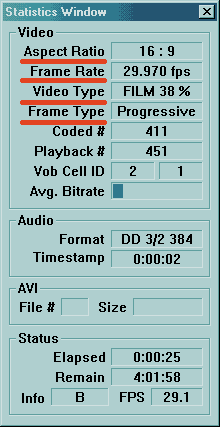 |
1.4.2 Второй вариант. Можно для этих
целей пользовать TMPGEnc.
Smocker:
Для начала, нужно протащить все
хозяйство через DVD2AVI и сохранить проект,
только не ставьте Forced film, или че мы тут сидим
то :) курим что-ли...
Затем значить, берем TMPGenc. и
открываем.
Общий вид программы
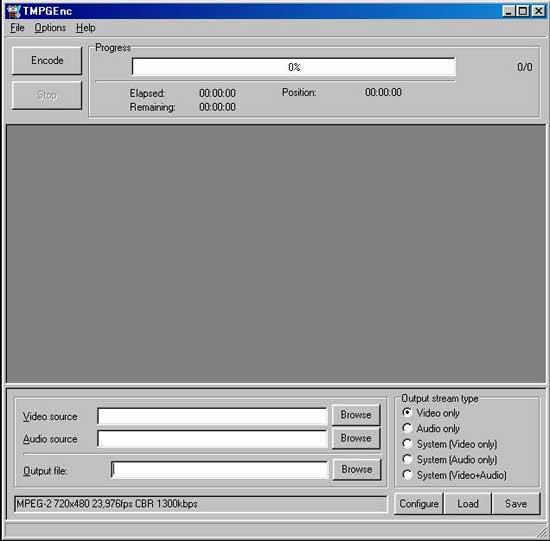
там находим внизу Video source и
открываем там наш проект от DVD2AVI, и жмем на configure.
Вылетает менюшка MPEG Configuration.
Находим в ней Advanced и смотрим
свойства:
Video source type - выбор структуры Interlaced,
Non-Interlaced
Field order - варианты порядка:
Even field first (field order A) - ровный первый
(первый вариант)
Odd field first (field order B) - Кривой первый
(второй вариант)
Чтобы понять какой вариант нас
интересует, нужно поставить первый вариант и
нажать на Deinterlace и в появившемся окне поставить
метод Even-Odd field и перемещаться по изображению
(покадрово!!!).
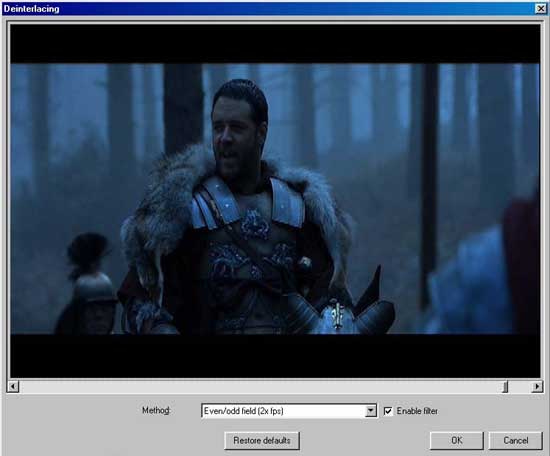
Если изображение дергается назад
вперед, то значит выставили вариант неправильно,
поэтому возвращаемся обратно и меняем field order на
B-вариант (второй уверяю вас подойдет 100%). После
правильного выставленного field order можем
спокойно отправляться в Inverse telecine
и в появившемся окне смотрим.. Имеются
пять окошек вверху и одно внизу, верхние
обозначают последовательность, а нижнее
просмотр.
Итак теперь два варианта автоматом или
ручками.
1. Автомат
Нажимаем Auto-set в открывшемся окошке
жмем старт и ждем, иногда он определяет правильно
:))
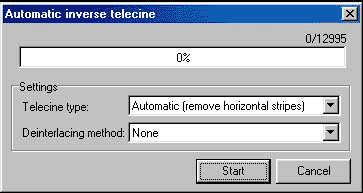
Но скока времени потратите уууууу.....
А может еще и неправильно определить,
тогда будет бесконечно обидно, за бесцельно
проведенное время перед компом, так как ресурсы
автомат кушает по максимуму...
Поэтому придется, как говорят онанисты,
взять себя в руки... :)
И жмем правой на поле в выскакивающем
меню жмем Set remaining frames и т.д. и т. п.
и там забиваем последовательность 01001
(самая часто встречающаяся).
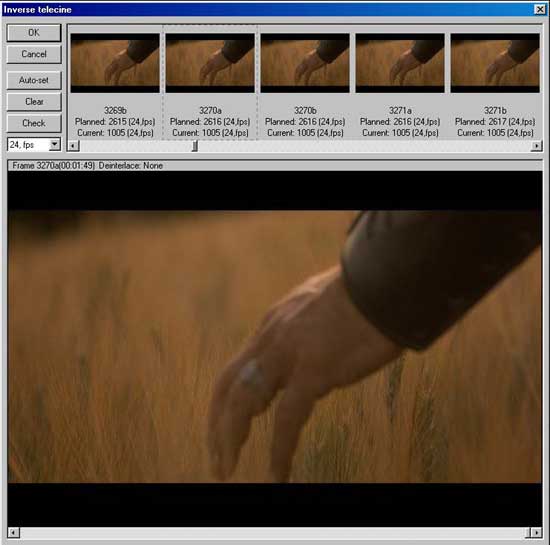
Если не подходит то сдвигайте ее на
одну цифру и найдете нужную, поверьте мне. И т.д.,
ждите пока полосы поганые исчезнут, и
продвигайтесь вперед, потому что на всем фильме
может быть несколько последователдьностей, и так
, когда вы нашли изменение последовательности (ой
не лучше не надо :)), то
выделяйте кадр наверху, на котором
последовательность ваша кончается и нажимайте
на следующем кадре, жмете опять правой и
выбираете в окне Clear remaining frames (жмите без
сожаление и не оглядываетесь назад :)).
Затем заново только уже с этого кадра
забиваеите новую последовательность и
пробегаетесь по всему фильму. Когда ваша
душенька стала спокойна жмете ок и потом еще раз
окей.
Затем жмем на сохранение проекта (File
--> Save project) и не смущайтесь что расширение .tpr. Его
нужно засосать в Vfapi (кстати к нему нужен
некий плагин, который заставит его кушать tpr). Ну а
потом в Dub, NanDub, и куда угодно. Успехов в работе и
учебе
Кстати, как раз не кстати, не подходит
последовательность, то вероятно у вас в руках
пиратская работа или дополнительные материалы,
то тогда пробуйте к нему еще применять deinterlace, но
по-моему мнению, тогда для этого незачем вообще
использовать эту программу...
1.4.3 Третий вариант. Разнообразные
плагины.
Dron01: Обычно выпускаются в виде DLL,
причем работают в паре с avisynth.
а) InverseTelecine.dll
(ранее IVTC.dll и IVTC2.dll)
Входит в дистрибутив последних версий
GordianKnot. Для обеспечения работоспособности этой
DLL, необходимо наличие пары дополнительных
строчек в вашем avs файле.
Может производить следующие действия:
InverseTelecine(X,Y,Z) - реконструирует
прогрессивный 24 fps поток из телесин потока NTSC 29.97.
Три параметра - верхний предел, нижний предел и
порог. X и Y от 0 до 255. Z от 1 до 1000000.
DeInterlace - реконструирует
прогрессивный поток из интерлейсного путем
сочетания парных полей(не смешивая)
Decimate (X,Y,Z) - занимается тем же самым,
что и InverseTelecine, только на неинтерлейсном
источнике. Три параметра - группа, фильтр и порог.
X - указывается число кадров в группе, из которой
необходимо удалить один кадр. Y - (DVD : от 4 до 8. VHS :
до 16). Z -от 100 до 1000
Пример:
LoadPlugin("C:\Program Files\Gordian Knot\MPEG2DEC.dll")
LoadPlugin("C:\Program Files\Gordian Knot\InverseTelecine.dll")
mpeg2source("E:\MATRIX\matrix.d2v")
crop(1,60,717,358)
InverseTelecine(40,10,15)
BicubicResize(608,256,0,0.75)
LoadPlugin("C:\Program Files\Gordian Knot\MPEG2DEC.dll")
LoadPlugin("C:\Program Files\Gordian Knot\InverseTelecine.dll")
mpeg2source("E:\MATRIX\matrix.d2v")
crop(1,60,717,358)
DeInterlace
BicubicResize(608,256,0,0.75)
LoadPlugin("C:\Program Files\Gordian Knot\MPEG2DEC.dll")
LoadPlugin("C:\Program Files\Gordian Knot\InverseTelecine.dll")
mpeg2source("E:\MATRIX\matrix.d2v")
crop(1,60,717,358)
Decimate(5,8,500)
BicubicResize(608,256,0,0.75)
б) GreedyHMA - Greedy (High Motion for Avisynth)
GreedyHMA.dll
Входит в дистрибутив последних версий
GordianKnot. Для обеспечения работоспособности этой
DLL, необходимо наличие дополнительной строчки в
вашем avs файле.
Действий может производть много.
Подробнее-читайте доки.
Варианты :
GreedyHMA(T,0,5,0,0,0,0,0) Force Film + FPS 23.976.
GreedyHMA(T,0,0,0,0,0,0,0) FPS не изменяется
GreedyHMA(T,0,3,0,0,0,0,0) FPS 23.976
GreedyHMA(T,0,4,0,0,0,0,0) автоматические
настройки для NTSC
GreedyHMA(T,0,1,0,0,0,0,0) автоматические
настройки для PAL
Где Т- либо 1, либо 0 – предположение о
том, что линии 0,2,4 и т.п. идут первыми. Т.е. являются
верхним полем.
Пример:
LoadPlugin("C:\Program Files\Gordian Knot\MPEG2DEC.dll")
LoadPlugin("C:\Program Files\Gordian Knot\GreedyHMA.dll")
mpeg2source("E:\MATRIX\matrix.d2v")
GreedyHMA(1,0,4,0,0,0,0,0)
crop(1,60,717,358)
BicubicResize(608,256,0,0.75)
в) Decomb – Decomb Plugins for Avisynth.
Decomb.dll
Распространяется в виде отдельной DLL.
Для обеспечения работоспособности этой DLL,
необходимо наличие дополнительной строчки в
вашем avs файле. Также непременным условием
является кратность ширины исходника 4.
Т.е. варианты 517х223 не прокатывают.
Может производить следующие действия:
Telecide():реконструирует прогрессивный
кадр, но не меняет FPS.
FieldDeinterlace(): обычный деинтерлейс. Не
рекомендуется использовать после Telecide.
Decimate(N): Из группы с N кадрами,
выкидывает один кадр. N целое число от 2 до 25.
Варианты:
Простой деинтерлейс
FieldDeinterlace(true)
Телесид без изменения фреймрейта
Telecide
IVTC
Telecide
Decimate15
При смешанном типе источника
Telecide
Decimate15
FieldDeinterlace(false)
Пример:
LoadPlugin("C:\Program Files\Gordian Knot\MPEG2DEC.dll")
LoadPlugin("C:\Program Files\Gordian Knot\Decomb.dll")
mpeg2source("E:\MATRIX\matrix.d2v")
Telecide
Decimate15
crop(1,60,717,358)
BicubicResize(608,256,0,0.75)
Способов много. Чтобы все их охватить
очень много времени и сил потребуется. Поэтому
если не нашли свой любимый метод IVTC здесь,
напишите про него и пришлите, поправим.
1.5 Место на диске и время кодирования.
Dron01: Места готовить нужно много на
жестком диске. В идеале у вас под рукой должно
быть порядка 20-40 гигабайт свободно под опыты.
Такие пространства проистекают из следующих
предпосылок:
Сам ДВД в зависимости от года
производства, длительности фильма, количества
дополнительных материалов и прочей мишуры может
занять от 3 до 12 гигабайт. Плюс если еще имеется
второй диск(или первый является
двухсторонним)-еще столько же. Получаемое видео в
зависимости от того, на сколько вы болванок
рассчитываете, займет от 500 до 1600 мегабайт.
Для обработки звука необходимо от 1,3 до
6 гигабайт. Потому как сам АС3 весит от 180 до 600
мегабайт. Развернутый в wav он весит порядка 1,2
гигабайта, закодированный в мр3 – от 80 до 300
мегабайт(зависит от битрейта). При этом, если вы
вознамерились сделать свой «АС3 с переводом» из
родного «АС3 без перевода», то готовьтесь на 5-6
гигабайт. Поскольку АС3 необходимо разложить на
каналы, затем смешать центральный канал с
переводом и подсунуть все это программе
кодирования в АС3. Временные файлы, а также swap под
это дело займет очень много места.
Время кодирования – понятие
достаточно размазанное, сильно зависящее от
техники, которая кодирует и от технологии,
которой кодируют. При этом – все очень
субъективно. Одно нравится гонять байты по
технологии VFAPI, другому по технологии avisynth,
третий – еще как-то. Причем все уверены, что их
технология – быстрее всех на планете.
Мои выкладки показывают следующее:
Кодирование на компьютере P-II-333 DIMM 64
одного фильма на 100 минут занимает порядка 8-12
часов на проход, в зависимости от выбранных
фильтров. Кодирование того же самого на
компьютере P-III-600 DIMM 256 занимает порядка 5-8 часов
на проход. Если же то же самое делать на технике
типа P-IV-1500 RIMM 512, то на проход уходит 2,5-4 часа.
Технология avisynth работает быстрее чем
VFAPI. Из-за нескольких причин. При использовании
avisynth цветность источника не нужно перегонять из
YUV в RGB, а потом обратно (VFAPI работает именно через
преобразование сигнала). Также при работе с avisynth,
в Nandub можно не использовать режим Full Processing Mode, а
использовать режим Fast Recompress, что на пару-тройку
часов уменьшит время кодирования.
Говоря о времени кодирования я не
рассматриваю вариант Fair Use. Эта программа может
работать сколько угодно. На компьютере P-IV 1500 RIMM 512
при кодировании 110 – минутного фильма она
затребовала 27 часов. При выборе 4 наборов
кодирования. Не наш выбор
|